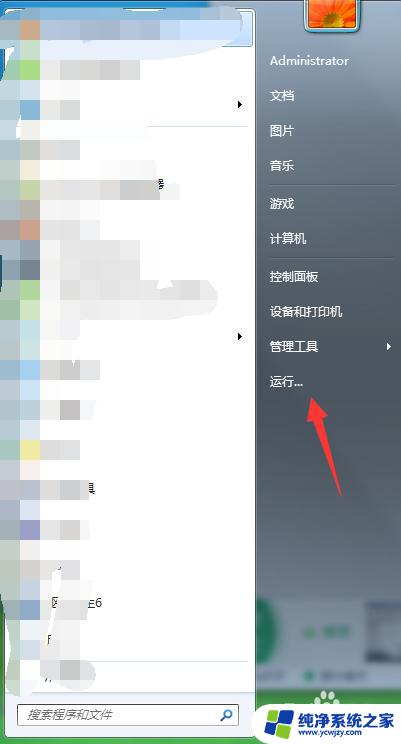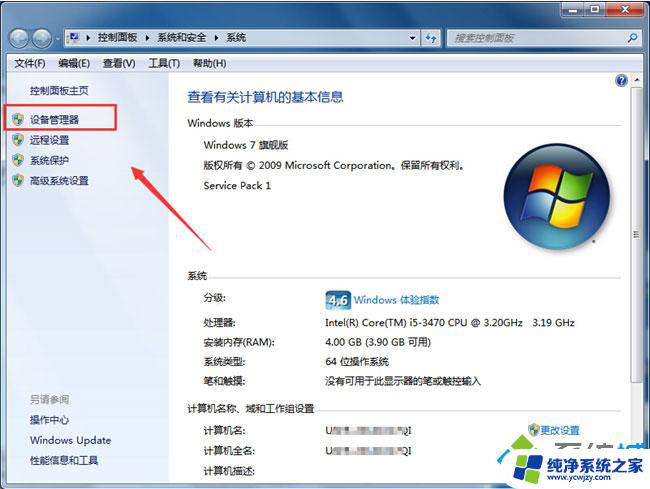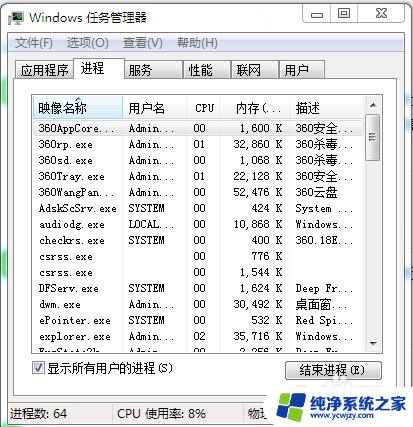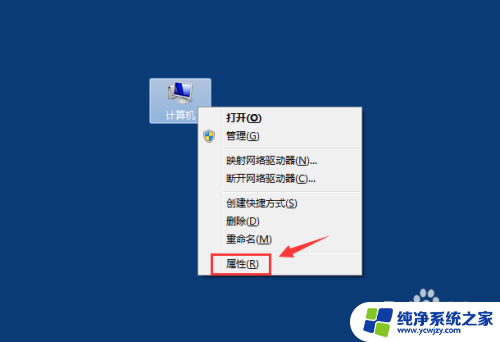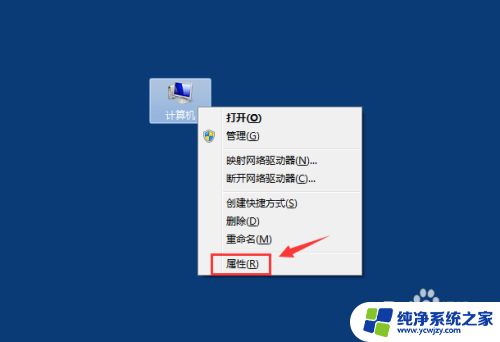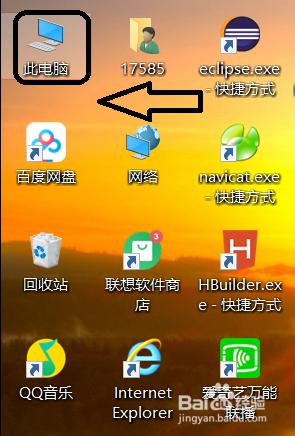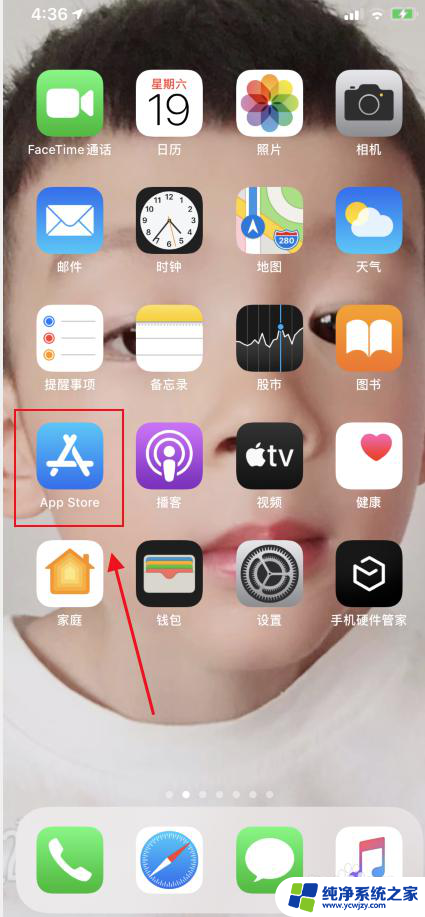怎么看电脑运行状态 电脑运行状况查看的常用方法有哪些
怎么看电脑运行状态,如今电脑已经成为人们日常生活中必不可少的工具,然而在日常使用电脑时,用户往往会遇到一些疑惑,例如电脑的运行状态如何查看?通过哪些方法可以了解电脑的运行状况?为了解决这些疑问,本文将针对这一问题展开探讨,介绍电脑运行状况的常用查看方法。
方法如下:
1.第一种方法是使用系统的任务管理器功能进行运行状况的查看。
首先点击任务栏中的空白处,点击鼠标右键,弹出菜单选项。
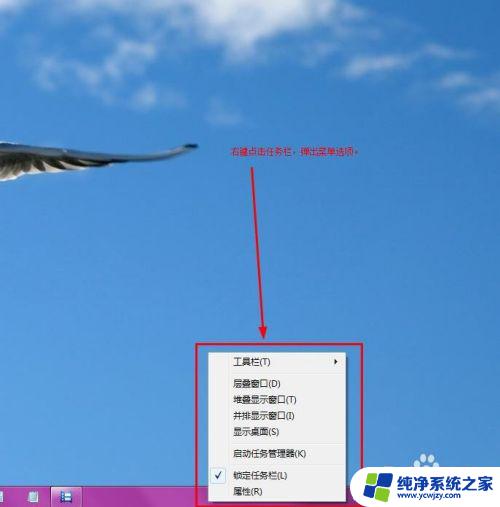
2.点击其中的“启动任务管理器”选项菜单。
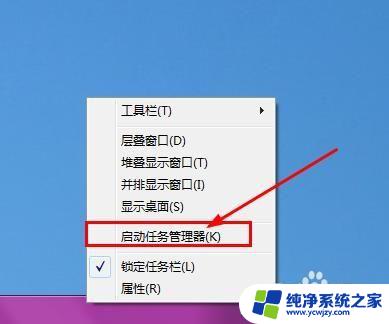
3.弹出任务管理器窗口,如图所示:
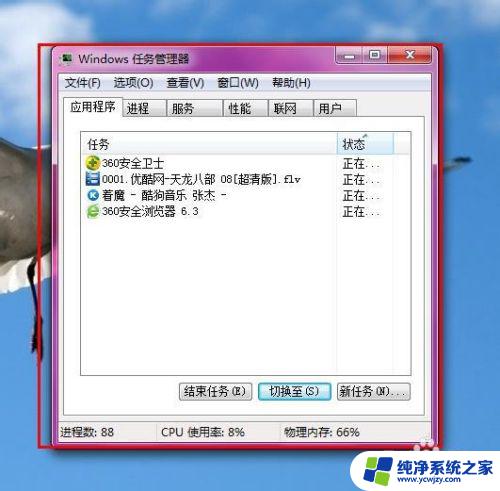
4.其中可以查看正在运行的应用程序、后台服务程序、进程。
点击相应的栏目,便可以查看对应的项了。
比如想要查看电脑现在正在运行的进程,那么可以点击其中的“进程”进行查看。并且可以做相应的管理,比如关闭进程等等。
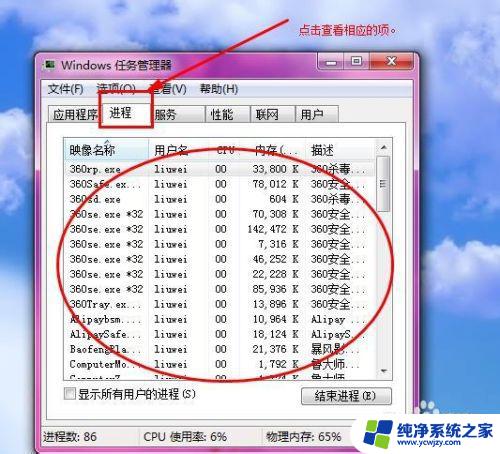
5.还可以查看系统资源的利用率,联网等相关的信息。
其中有性能、联网、用户选项,点击相应的选项便可对应的查看了。
比如这里以查看电脑的性能为例,可以看到当前的CPU使用率、内存占用情况。

6.如果想要查看等多的、更加具体的运行状况的信息,点击其中的“资源监视器”便可进行详细信息的查看、监视了。

7.点击“资源管理器”之后,便会弹出相应的信息显示、监视窗口了。在里面就可以查看到CPU、内存、联网、磁盘的详细运行信息了。

以上就是如何检查电脑运行状态的全部内容,如果您有疑问,请按照小编的方法操作,希望这些信息能对您有所帮助。